【前言】
今天让我们先把准备工作做好 >> 搭建环境!
【正文】
JDK+Jmeter安装教程:
参考博客:https://www.cnblogs.com/baoziluo/p/7905659.html
Ant安装教程:
1.官网下载:http://ant.apache.org/bindownload.cgi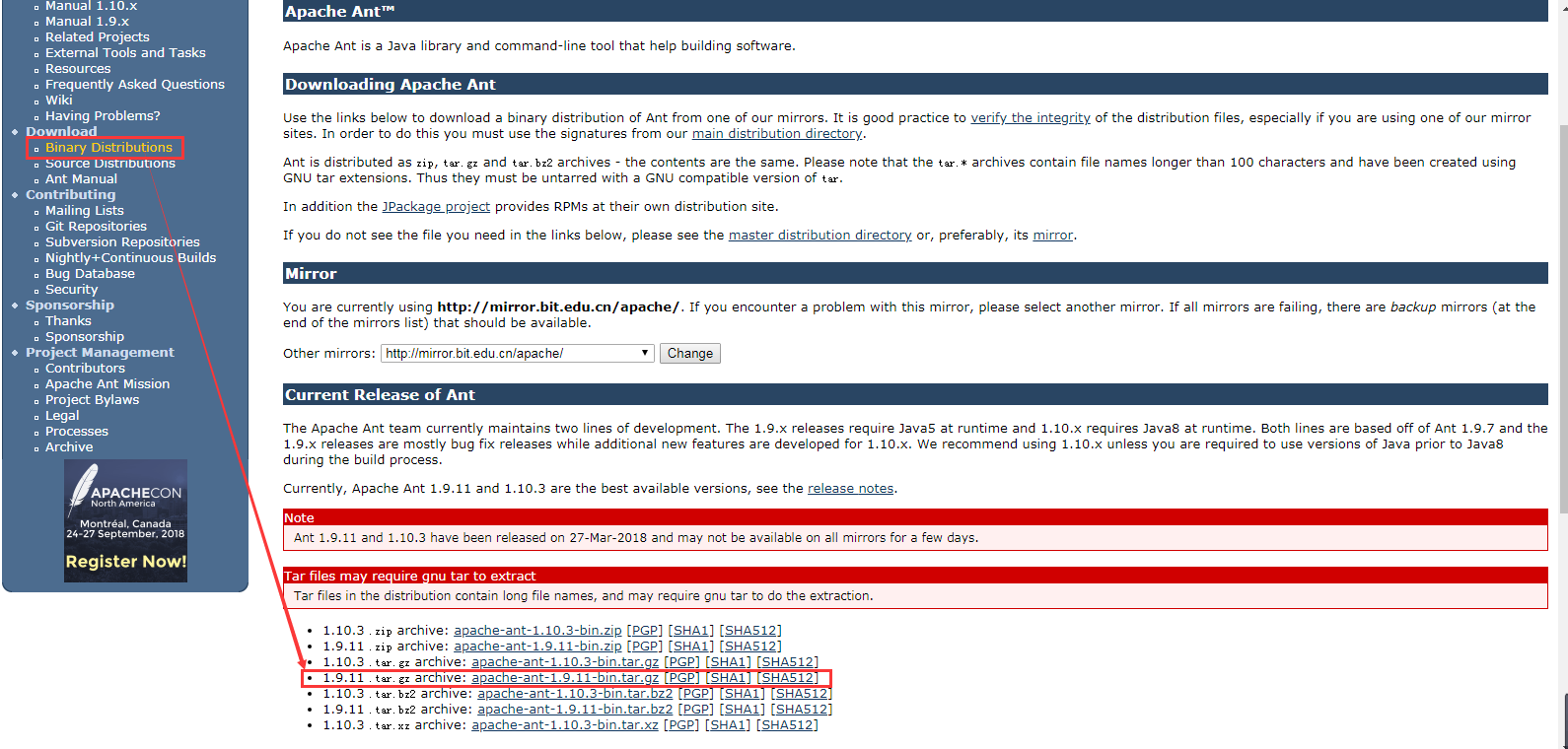
2.下载后得到的是一个的压缩包,将其解压到你指定的文件夹即可,例如本人的路径为:D:\ant\apache-ant-1.9.11
配置Ant的环境变量:打开控制面板–>系统和安全–>系统–>高级系统设置–>高级–>环境变量
| 系统变量名 | 变量值 |
|---|---|
| ANT_HOME | D:\ant\apache-ant-1.9.11;(你ant解压的目录路径) |
| path | D:\ant\apache-ant-1.9.11/lib; |
| classpath | D:\ant\apache-ant-1.9.11/bin; |
释:新建系统变量:ANT_HOME,填入变量值:D:\ant\apache-ant-1.9.11(你ant解压的目录路径)
编辑path,在末尾添加变量值:D:\ant\apache-ant-1.9.11/lib;(你ant解压的目录路径)
编辑classpath,在末尾添加变量值:D:\ant\apache-ant-1.9.11/bin;(你ant解压的目录路径)
注:有些小伙伴会用相对路径配置环境变量,例:%ANT_HOME%;楼主使用过,但是用命令行检索时,检索不出正确安装的显示结果,所以建议还是使用绝对路径
打开命令行,输入:ant -version
【见到图中显示结果说明ant安装成功!因为ant默认运行build.xml文件,这个文件需要我们建立 <build文件我会在下面说明>】
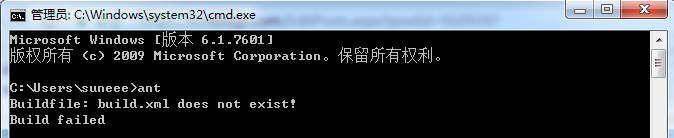
查看版本:ant -version

(1)jmeter默认保存的是.csv格式的文件,所以我们先要设置一下bin/jmeter.properties文件内容,修改jmeter.properties文件 jmeter.save.saveservice.output_format=xml.
(2)将apache-jmeter-3.2\extras\ant-jmeter-1.1.1.jar拷贝到apache-ant-1.9.11\lib目录下.
(3)在\apache-jmeter-3.2\extras目录下打开CMD,运行"ant.bat -file build.xml -Dtest=Test" . 查看\apache-jmeter-3.\extras目录下是否出现Test.jtl、Test.html文件,若有,则构建成功。注意:Test.jmx是默认存在的Sample脚本文件.
(4)若构建失败,请分析cmd打印的日志消息,定位问题.
build文件(手动新建):
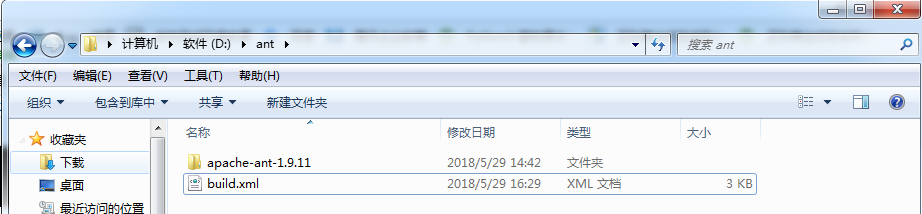
1 <?xml version="1.0" encoding="UTF-8"?> 2 <project name="ant-jmeter-test" default="all" basedir="."> 3 <tstamp> 4 <format property="time" pattern="yyyyMMddhhmm" /> 5 </tstamp> 6 <!-- 需要改成自己本地的 Jmeter 目录--> 7 <property name="jmeter.home" value="C:\Program Files (x86)\apache-jmeter-3.2" /> 8 <!-- jmeter生成jtl格式的结果报告的路径--> 9 <property name="jmeter.result.jtl.dir" value="D:\jmeterTest\resultLog\jtl" /> 10 <!-- jmeter生成html格式的结果报告的路径--> 11 <property name="jmeter.result.html.dir" value="D:\jmeterTest\resultLog\html" /> 12 <!-- 生成的报告的前缀--> 13 <property name="ReportName" value="TestReport" /> 14 <property name="jmeter.result.jtlName" value="${jmeter.result.jtl.dir}/${ReportName}${time}.jtl" /> 15 <property name="jmeter.result.htmlName" value="${jmeter.result.html.dir}/${ReportName}${time}.html" /> 16 17 <target name="all"> 18 <antcall target="test" /> 19 <antcall target="report" /> 20 </target> 21 22 <target name="test"> 23 <taskdef name="jmeter" classname="org.programmerplanet.ant.taskdefs.jmeter.JMeterTask" /> 24 <jmeter jmeterhome="${jmeter.home}" resultlog="${jmeter.result.jtlName}"> 25 <!-- 声明要运行的脚本。"*.jmx"指包含此目录下的所有jmeter脚本--> 26 <testplans dir="D:\jmeterTest\testscript" includes="*.jmx" /> 27 28 <property name="jmeter.save.saveservice.output_format" value="xml"/> 29 30 </jmeter> 31 </target> 32 33 <target name="report"> 34 <xslt in="${jmeter.result.jtlName}" 35 out="${jmeter.result.htmlName}" 36 style="${jmeter.home}/extras/jmeter-results-detail-report_21.xsl" /> 37 38 <!-- 因为上面生成报告的时候,不会将相关的图片也一起拷贝至目标目录,所以,需要手动拷贝 --> 39 <copy todir="${jmeter.result.html.dir}"> 40 <fileset dir="${jmeter.home}/extras"> 41 <include name="collapse.png" /> 42 <include name="expand.png" /> 43 </fileset> 44 </copy> 45 </target> 46 </project>
Jenkins安装教程:
1.配置配置Tomcat环境
tomcat 是针对 Java 的一个开源中间件服务器(容器),基于 Java Web 的项目需要借助 tomcat 才能运行起来
(1)下载Tomcat选择合适的版本
Tomcat官方网站: http://tomcat.apache.org/

(2)解压此文件,对下载的压缩包进行解压,目录结构如下:
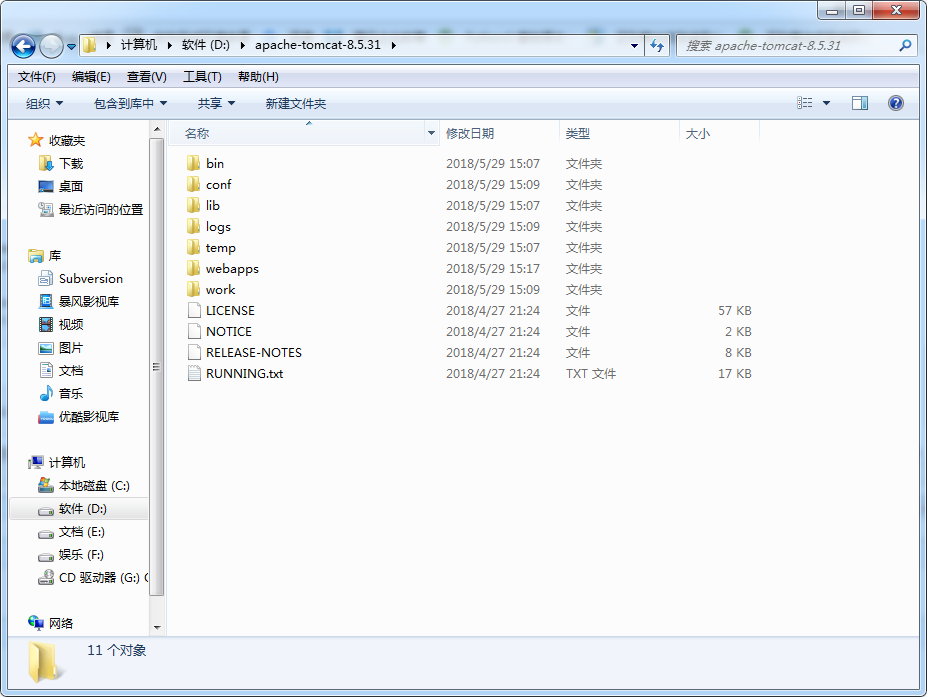
启动和关闭Tomcat服务:
点击startup.bat,运行成功,我们通过localhost:8080可以访问到tomcat主页,8080为默认端口,根据实践情况添加端口
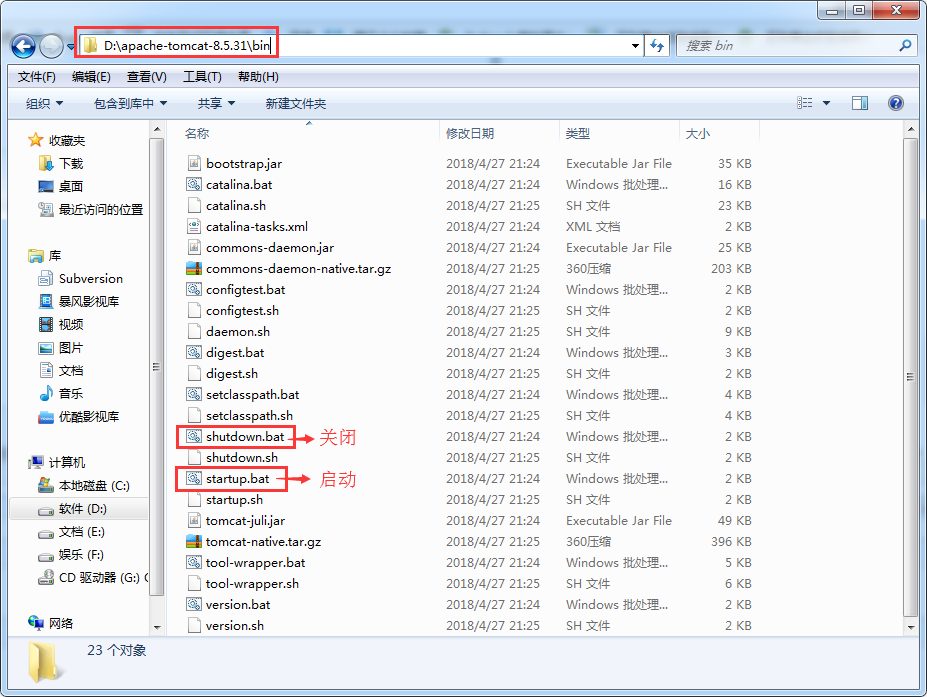
2.配置Jenkins环境
(1)下载Jenkins
官方网站:http://jenkins-ci.org/
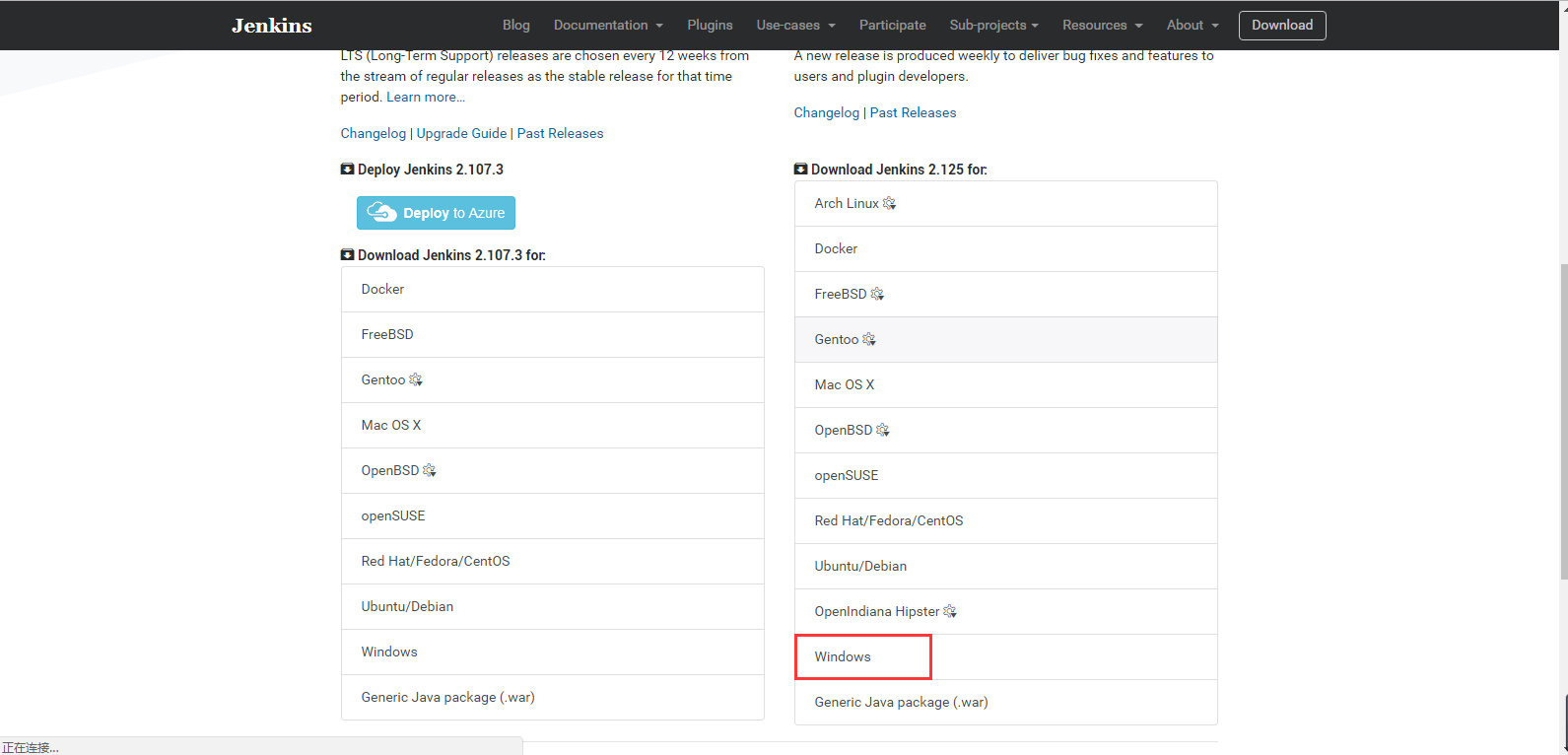
(2)安装Jenkins
点击安装程序,直接点击next 我们直接将其安装到 tomcat 的 webapps\jenkins目录下。
例:D:\apache-tomcat-8.5.31\webapps\jenkins
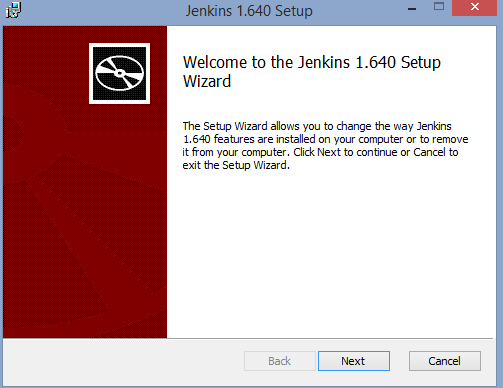
(3)运行Jenkins
进入 tomcat 的 bin/目录下启动 startup.bat :
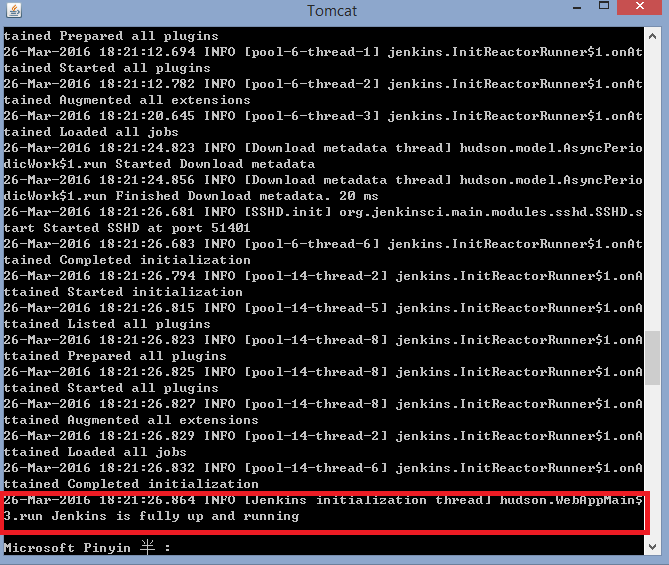
通过浏览器访问:http://localhost:8080/,得到:
(楼主这是有注册了帐号显示的界面,如果第一次登陆的用户参考下创建步骤:https://jingyan.baidu.com/article/cbcede077f62bf02f40b4de2.html)
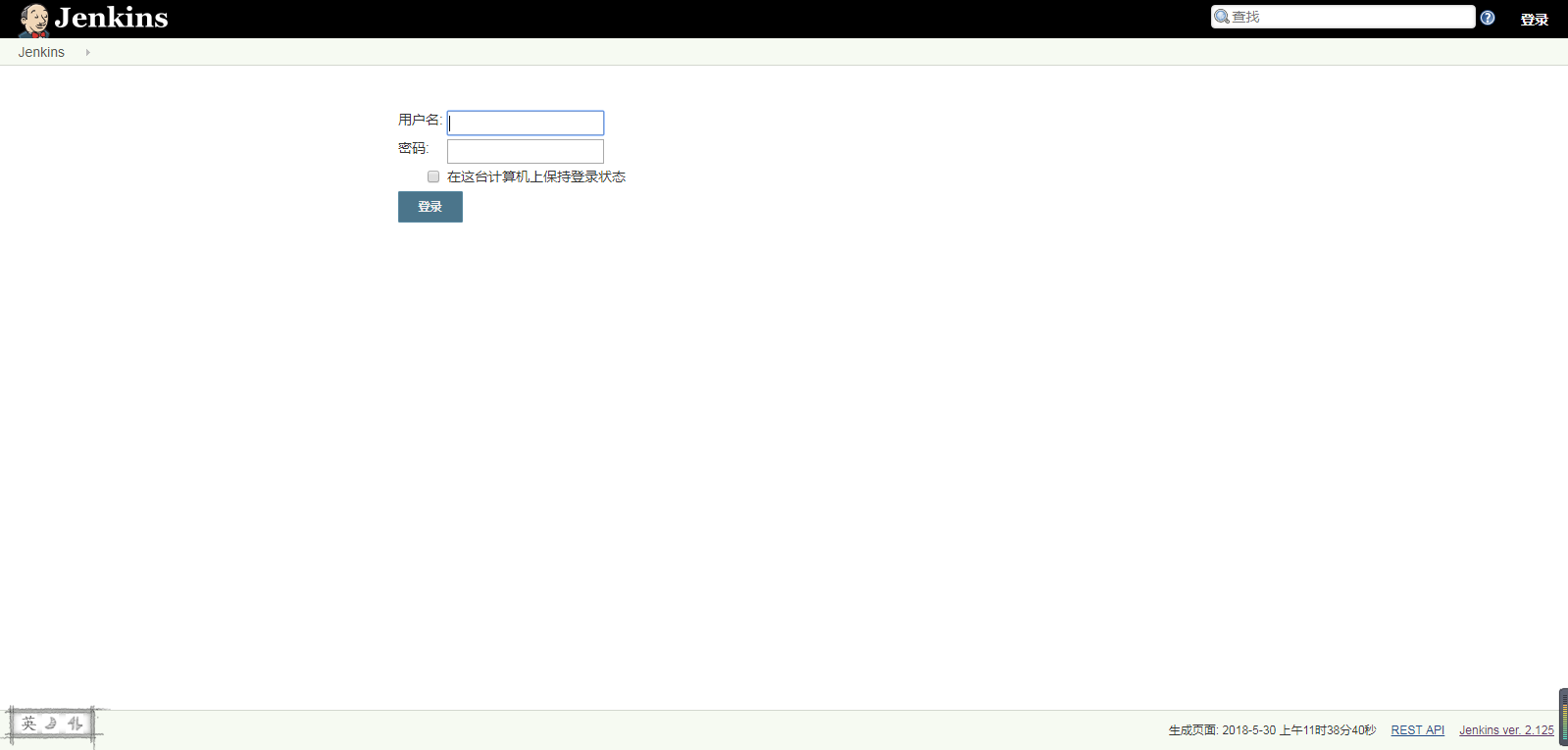
到这里整套环境就搭建完成了,可以自行构建测试是否达到预期.
遇到的问题:
1.如果在运行过程中这个问题:
report:
[xslt] Processing D:\Tools\apache-jmeter-2.13\demo\report\jtl\TestReport201805300923.jtl to D:\Tools\apache-jmeter-2.13\demo\report\html\TestReport201805300923.html
[xslt] Loading stylesheet D:\Tools\apache-jmeter-2.13\extras\jmeter-results-detail-report_21.xsl
[xslt] : Error! 前言中不允许有内容。
[xslt] : Error! com.sun.org.apache.xml.internal.utils.WrappedRuntimeException: 前言中不允许有内容。
[xslt] Failed to process D:\Tools\apache-jmeter-2.13\demo\report\jtl\TestReport201805300923.jtl
解决办法:在build.xml文件的jmeter标签中添加这么一句话:
<property name="jmeter.save.saveservice.output_format" value="xml"/>
2.测试报告中三个指标为NaN
解决办法:需要从Jmeter的lib包里把xalan-2.7.2.jar和serializer-2.7.2.jar copy到Ant的lib包里
3.taskdef class org.programmerplanet.ant.taskdefs.jmeter.JMeterTask cannot be found using the classloader AntClassLoader[]
解决办法:将JMeter所在目录下的extras子目录里面的ant-JMeter-1.1.1.jar复制到Ant所在目录lib子目录下